On refait l’affiche : Le Petit Spirou
Nicolas Barry – 2017
Après le petit Nicolas, Boule & Bill et Benoît Brisefer, c’est au tour du petit Spirou de subir une adaptation cinéma. Parfois le mariage entre BD et grand écran se transforme en divorce, parfois en noce de chêne. En tous cas, grâce à son visuel rappelant fortement l’affiche des Goonies signée Drew Struzan en 1985, nous allons nous intéresser à plusieurs effet très tendance dans les affiches de film : nettoyer, gommer, plastifier, rajeunir.
BD « augmentée »
Le pitch
A la base, Spirou, créé par l’éditeur Jean Dupuis à la fin des années 30, a été mis en image à l’origine par la paire Rob-Vel/Dumoulin. Puis Franquin reprend la barre en 1947. Le petit Spirou est donc à présent une déclinaison des auteurs de BD contemporains Tome & Janry. Dans le très sympathique film de Nicolas Bary (un autre belge), le petit « groom » décide d’embarquer Suzette vers le paradis Photoshop. Découvrez comment en quelques étapes grâce aux belles affiches.
Attention toutefois, ce ne sont que des indications, en aucun cas nous ne délivrons les méthodes des agences et les réglages sont susceptibles de changer en fonction de votre propre matériel.
La belle technique
Voici un aperçu du résultat final d’après une photo de Kasia Kozinsky :

Vous l’aurez deviné, nous partons de la photo d’une des comédiennes du film : la belle bigoudine Gwendolyn Gourvennec.
Dupliquez votre calque deux fois (Cmd+J)
Mettez vous sur le dernier calque et allez dans Menu > Filtre > Divers > Passe-haut – Rayon : 7,4
Changez son mode de fusion en lumière vive et réduisez son opacité à 70%
Fusionnez ce dernier (Cmd+E) avec le deuxième calque et dupliquez-le
Mettez vous sur le calque dupliqué et allez dans Menu > Filtre > Divers > Passe-haut 12,1
Changez son mode de fusion en couleur et réduisez son opacité à 40%, fusionnez-le (Cmd+E) et dupliquez-le à nouveau (Cmd+J)
Mettez vous sur le calque dupliqué et allez dans Menu > Filtre > Atténuation > Flou gaussien > Rayon : 8,0
Ajoutez un masque de fusion à ce dernier en allant dans Menu > Calque > Masque de fusion > Tout faire apparaitre
Mettez vous sur le masque de fusion et appuyez sur Shift+F5 pour remplir le masque avec du Gris 50%
Toujours sur le masque de fusion, prenez l’outil pinceau (B) , dureté 0% , couleur Noir et dessinez aux niveaux du visage pour masquer complètement le flou gaussien.
Fusionnez ce dernier calque ( Cmd+E ) avec le deuxième.
Allez dans Menu > Filtre > Renforcement > Accentuation
Gain : 53
Rayon : 22,5
Seuil : 0
Changez son mode de fusion en luminosité.
Dupliquez votre calque et convertissez-le en objet dynamique en allant dans Menu > Calque > Objet dynamique > Convertir en objet dynamique
Ensuite allez dans Menu > Filtre > Atténuation > Flou de surface
Rayon : 11
Seuil : 5
Maintenant allez dans Menu > Filtre > Bruit > Réduction de bruit
Intensité : 5
Conserver les détails : 15
Réduire le bruit de la couleur : 50
Accentuer les détails : 9
Fusionnez ce dernier (Cmd+E) avec le deuxième calque.
Faites une copie des calques fusionnés (Shift+Alt+Cmd+E) et passez le mode de fusion en Luminosité.
A partir de là, vous pouvez utiliser le mélangeur de couleur (B) sur votre calque et atténuer la surface de la peau.
Rajoutez quelques calques de réglages (Niveaux, Balance des couleurs…) pour creuser les contrastes et augmenter les teintes rouges
Rajoutez un calque noir, remplissez-le de bruit monochromatique gaussien, puis changez le mode de fusion en Lumière tamisée, opacité réduite.
Touche finale : peignez sur un calque à part des zones blanches sur les contours de votre portrait. Changez le mode de fusion en incrustation avec une opacité réduite.
Vous devriez obtenir un rendu plastique très net, sans défaut et proche de l’esprit BD tant recherché par le graphiste.




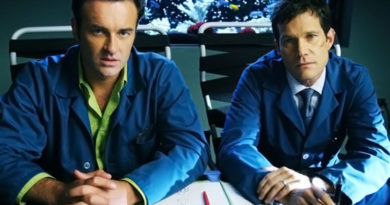

Bonjour, je vois que le tutoriel date un peu mais je tente ma chance tout de même. Je voudrais juste savoir quelle taille d’image est utilisée pour ce tutoriel . Je l’ai commencé avec une très forte résolution, mais du coup je pense que les réglages, notamment de flou et de passe haut, ne sont pas bons.
merci pour votre réponse, et très bon travail d’analyse d’affiche..
Bonjour Stef,
Effectivement le tuto date de 2ans environ mais c’est toujours sympa de voir l’intérêt des internautes pour notre travail -) Nous sommes partis sur une résolution « Web » (800x769px – 72dpi – mode RVB) pour plus de facilité dirons-nous !
Encore merci pour votre commentaire.